无需软件,轻松将pdf转为jpg格式无水印:最简单实用的pdf转jpg方法

在日常工作和生活中,我们经常需要将pdf文件转换为jpg格式的图片,以便在社交媒体分享、编辑或进行其他处理。然而,许多pdf转换工具要么操作复杂,要么需要付费,甚至会在转换后的图片上添加水印。今天,我将向大家介绍一种无需安装任何软件,就能轻松将pdf转换为无水印jpg格式的最简单实用的方法。
在线pdf转jpg工具是最便捷的方法之一。这些工具无需下载或安装,只需在浏览器中打开相关网站,上传pdf文件,即可快速完成转换。
步骤:
1. 打开浏览器:选择你常用的浏览器,如chrome、firefox或edge。
2. 访问在线转换网站:在搜索引擎中输入“在线pdf转jpg”,选择一个信誉良好、界面简洁的网站,如smallpdf、hipdf或ilovepdf等。
3. 上传pdf文件:点击网站上的“上传pdf”按钮,选择你要转换的pdf文件。
4. 选择转换选项:根据需要,选择转换后的jpg质量、分辨率等选项。
5. 开始转换:点击“转换”或“开始”按钮,等待片刻,直到转换完成。
6. 下载jpg文件:转换完成后,点击“下载”按钮,将无水印的jpg图片保存到你的电脑。
如果你使用的是windows 10或更高版本的操作系统,你还可以利用系统自带的“打印”功能,将pdf文件转换为jpg格式。
步骤:
1. 打开pdf文件:使用系统自带的microsoft edge浏览器或其他pdf阅读器打开你的pdf文件。
2. 选择“打印”:在pdf阅读器中点击“打印”按钮,或者使用快捷键ctrl+p。
3. 选择打印机:在打印对话框中,选择“microsoft print to pdf”或其他虚拟打印机(如果已安装),然后在下方选择“另存为pdf”为“打印到文件”。不过,为了转换为jpg,我们需要选择另一个技巧——实际选择“另存为”功能中的图片格式,但这里我们介绍的是通过打印间接实现的方法,因此接下来会模拟打印到图片查看器。
4. 利用截图工具(变通方法):由于直接打印到jpg并不总是可行,你可以使用系统自带的截图工具(如snipping tool或snip & sketch)对打印预览进行截图,然后保存为jpg格式。虽然这不是最优雅的方法,但在没有额外软件的情况下,它是一个有效的变通方案。
注意:为了获得更高质量的jpg图片,建议使用专业的截图工具或第三方截图软件,它们通常提供更丰富的截图选项和更高的图片质量。
如果你使用的是mac电脑,那么可以利用“预览”应用轻松将pdf转换为jpg格式。
步骤:
1. 打开pdf文件:在finder中找到你要转换的pdf文件,双击打开它,默认会使用“预览”应用。
2. 选择导出格式:在“预览”应用的菜单栏中,点击“文件”->“导出为”。
3. 设置导出选项:在弹出的对话框中,选择导出格式为“jpeg”,并设置图片质量。
4. 保存文件:选择保存位置,点击“保存”按钮,即可将pdf文件转换为无水印的jpg格式。
通过以上三种方法,你可以轻松地将pdf文件转换为无水印的jpg格式,无需安装任何额外的软件。选择最适合你的方法,享受便捷高效的pdf转jpg体验吧!
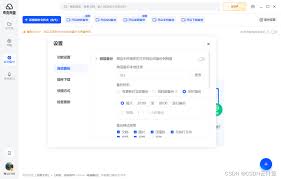
在数字化办公和学习的今天,pdf格式因其兼容性和稳定性成为一种非常重要的文件格式。而夸克网盘作为一款功能强大的云存储工具,不仅提供了便捷的文件管理服务,还支持多种文件格式的转换操作。本文将详细介绍如何使用夸克网盘的电脑端功能,轻松地将文件转换为pdf格式。准备
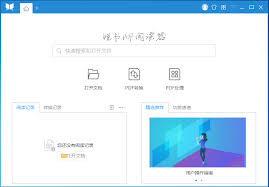
在当今数字化办公与学习的浪潮中,pdf格式的文档因其跨平台兼容性和内容不可篡改性而广受欢迎。然而,随着需求的多样化,pdf的转换功能也成为了用户关注的焦点。悦书pdf作为一款功能强大的pdf处理工具,不仅支持多种格式的转换,还提供了丰富的附加功能,吸引了众多用
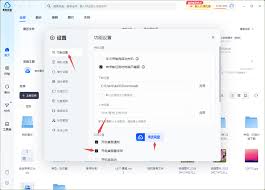
在这个数字化时代,我们经常需要处理各种文件格式的转换任务,以便更方便地分享和存储信息。而在众多文件格式中,pdf因其跨平台兼容性和良好的文档保护特性而备受青睐。那么,如何利用夸克网盘电脑版将文件转换成pdf呢?本文将为你详细解析这一过程,让你轻松掌握这项技能。
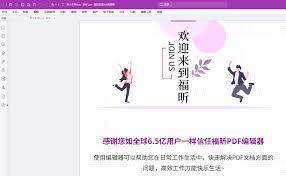
在数字化时代,pdf(portabledocumentformat)文件因其跨平台兼容性和格式稳定性而广泛应用于工作、学习和日常生活中。随着智能手机的普及,使用手机编辑pdf文件的需求日益增加。本文将详细介绍如何在手机上使用pdf编辑器,从安装应用、基本功能操
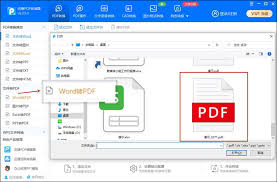
在日常办公和学习中,将word文档转换为pdf格式已成为一项常见的任务。pdf格式因其跨平台兼容性和不可轻易修改的特性,被广泛应用于文件分享、存档和打印。本文将详细介绍几种将电脑word文档转换为pdf的方法,以满足不同用户的需求。方法一:利用microsof
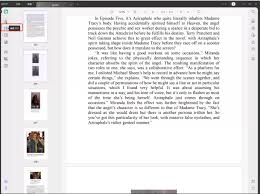
pdf(portabledocumentformat)是一种便携式文档格式,最初由adobe公司开发。这种格式的设计目的是为了在不同设备和操作系统上保持文档的外观一致。pdf文件包含两个主要部分:页面内容和元数据。页面内容包括文本、图像、链接等元素,这些元素以

时间:2025/03/25

时间:2025/03/24
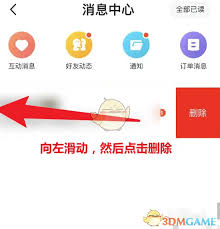
时间:2025/03/24
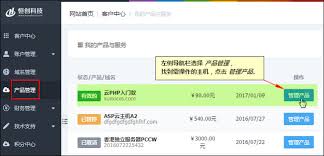
时间:2025/03/21

时间:2025/03/21
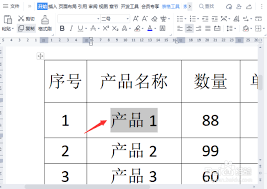
时间:2025/03/20
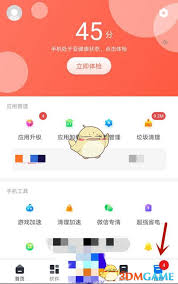
时间:2025/03/20
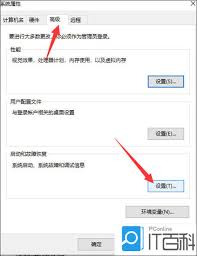
时间:2025/03/20
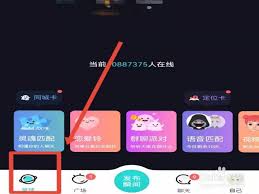
时间:2025/03/20
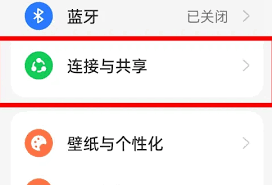
时间:2025/03/19